Jak skonfigurować formularze przechwytywania danych
Jak dodawać niestandardowe pola i wyświetlać leady w Tilda
Formularze przechwytywania danych to bloki z polami, w których odwiedzający witrynę wprowadzają swoje dane osobowe (adresy e-mail lub numery telefonów). Możesz otrzymywać takie informacje za pośrednictwem usług przechwytywania danych.
Bloki z formularzami można znaleźć w kategoriach "Formularz" i "Okładka" w bibliotece bloków, niektóre formularze znajdują się również w kategoriach "Kontakty" i "Stopka".
Istnieje również wiele gotowych szablonów formularzy z wieloma polami w kategorii szablonów "Formularz quizu".
Przeczytaj ten przewodnik, aby dowiedzieć się, jak dodawać i dostosowywać pola wejściowe formularzy oraz wyświetlać leady na Tilda.
Istnieje również wiele gotowych szablonów formularzy z wieloma polami w kategorii szablonów "Formularz quizu".
Przeczytaj ten przewodnik, aby dowiedzieć się, jak dodawać i dostosowywać pola wejściowe formularzy oraz wyświetlać leady na Tilda.
Jak dodać pola niestandardowe do formularza przechwytywania danych?
Każdy formularz może mieć nieograniczoną liczbę pól.
Pola wejściowe formularza można dostosować w panelu zawartości bloku w zakładce "Pola wejściowe".
Pola wejściowe formularza można dostosować w panelu zawartości bloku w zakładce "Pola wejściowe".
Każde pole ma indywidualną kartę, w której można określić jego typ, tytuł, podtytuł, podpowiedź (symbol zastępczy), nazwę zmiennej i ustawić pole jako wymagane lub opcjonalne.
Tytuł. Określ, które informacje są wymagane, na przykład "Twoje imię i nazwisko". Ten tekst pojawi się nad polem.
Subtitle. W razie potrzeby dodaj opis lub instrukcje, na przykład "Wpisz swoje imię i nazwisko". Ten tekst pojawi się nad polem i pod tytułem.
Symbol zastępczy. Podaj przykład wypełnienia pola. Na przykład "John Dawson". Ten tekst jest widoczny wewnątrz pola przed jego wypełnieniem.
Pole wymagane. Zaznacz to pole wyboru, aby pole było wymagane. Odwiedzający nie będą mogli przesłać formularza bez wypełnienia tego pola.
Nazwa zmiennej jest ustawiana domyślnie, w zależności od typu pola. Jeśli usługi przechwytywania danych wymagają określonej nazwy zmiennej, wystarczy ją zmienić. Na przykład Mailchimp i Bitrix24 mają wstępnie ustawione zmienne.
Subtitle. W razie potrzeby dodaj opis lub instrukcje, na przykład "Wpisz swoje imię i nazwisko". Ten tekst pojawi się nad polem i pod tytułem.
Symbol zastępczy. Podaj przykład wypełnienia pola. Na przykład "John Dawson". Ten tekst jest widoczny wewnątrz pola przed jego wypełnieniem.
Pole wymagane. Zaznacz to pole wyboru, aby pole było wymagane. Odwiedzający nie będą mogli przesłać formularza bez wypełnienia tego pola.
Nazwa zmiennej jest ustawiana domyślnie, w zależności od typu pola. Jeśli usługi przechwytywania danych wymagają określonej nazwy zmiennej, wystarczy ją zmienić. Na przykład Mailchimp i Bitrix24 mają wstępnie ustawione zmienne.
Formularze obsługują kilka typów zmiennych dla różnych typów danych wejściowych. Opisy i przydatne informacje na temat typów pól wejściowych znajdują się w poniższej tabeli:
Aby upewnić się, że wszystko działa poprawnie, zalecamy używanie nazw zmiennych w alfabecie łacińskim.
Zmienne wyświetlane są w postaci
Nazwy zmiennych mogą wyświetlać wartości danych wprowadzone przez użytkownika w formularzu, pokazując te informacje w tytule lub opisie kroku. Na przykład, możesz wyświetlić imię użytkownika, które podał wcześniej w quizie, czyniąc doświadczenie bardziej spersonalizowanym.
Wyświetlanie zmiennych działa tylko na opublikowanej stronie i w obrębie pojedynczego bloku.
Wyświetlanie zmiennych działa tylko na opublikowanej stronie i w obrębie pojedynczego bloku.
Użytkownik wprowadził swoją nazwę w poprzednim kroku i jest ona wyświetlana w następnym pytaniu.
Ta funkcja jest dostępna tylko w trybie testowym. Aby uzyskać do niej dostęp, należy zaznaczyć pole wyboru "Zapisz się, aby zostać beta-testerem i wypróbować nowe funkcje przed ich wydaniem" w swoim profilu.
To display the variable value, use the {{form.name=def}} expression in the form field, where:
form: The required prefix that must come before the variable name and its value.
name: The variable name specified in the field content.
def: An optional default value that appears in the block if the corresponding field is left blank.
form: The required prefix that must come before the variable name and its value.
name: The variable name specified in the field content.
def: An optional default value that appears in the block if the corresponding field is left blank.
Jeśli użytkownik pozostawi pole puste, wyświetlona zostanie wartość domyślna. Jako wartość domyślną zamiast"def" można podać dowolne słowo lub frazę.
Wartości zmiennych mogą być wyświetlane tylko z pól, które obsługują określanie nazw zmiennych. Wyświetlanie wartości nie jest możliwe w przypadku typów pól, takich jak"Kod promocyjny","Zaawansowane opcje dostawy" i"Komentarz tekstowy".
Wyświetlanie wartości zmiennej nie będzie działać, jeśli pole jest ukryte w ustawieniach.
Wyświetlanie wartości zmiennej nie będzie również działać w przypadku typów pól"Pytanie z odpowiedziami","Pytanie z odpowiedziami obrazkowymi" i"Rozwijane".
Wyświetlanie wartości zmiennej nie będzie działać, jeśli pole jest ukryte w ustawieniach.
Wyświetlanie wartości zmiennej nie będzie również działać w przypadku typów pól"Pytanie z odpowiedziami","Pytanie z odpowiedziami obrazkowymi" i"Rozwijane".
Podczas próby dodania wyrażenia {{form.example=def}} jako jednej z opcji odpowiedzi pojawia się błąd. Wartość pola rozwijanego jest jednak wyświetlana poprawnie.
Obecnie wyświetlanie wartości zmiennych nie jest obsługiwane w formularzach Zero Block .
Sposób wyświetlania wartości w niektórych typach pól:
- Pole wyboru jest wyświetlane jako "Tak/Nie".
- W polu"Pytanie z odpowiedziami" z włączoną opcją"Wielokrotny wybór (pola wyboru)" wartości są wyświetlane jako "Opcja 1", "Opcja 2".
- Niestandardowe odpowiedzi pojawiają się bez tytułu, jeśli wartość została wcześniej wprowadzona przez użytkownika.
Jeśli wartość"Variable name" nie zostanie określona dla pola, tekst z"Input title" zostanie wysłany do usług gromadzenia danych. W takim przypadku, jeśli wyrażenie {{form.name=def}} jest częścią tytułu, zostanie ono pominięte.
Sposób wyświetlania zmiennych w formularzu można zobaczyć na stronie demonstracyjnej: https://help-demo.website/variables
Wstępne wypełnianie wartości pól przy użyciu adresu URL strony
Aby odpowiedź była wyświetlana w formularzu od razu po otwarciu opublikowanej strony, określ parametry zapytania w linku:
https://mysite.ru?form-setter-Fieldvariable=Fieldvalue &form-setter-SecondFieldvariable=SecondFieldvalue
https://mysite.ru?form-setter-Fieldvariable=Fieldvalue &form-setter-SecondFieldvariable=SecondFieldvalue
Wstępne wypełnianie wartości pól przy użyciu adresu URL strony działa tylko na opublikowanej stronie.
Na przykład podałeś link do strony z krótkim quizem, używając następujących parametrów zapytania: https://mysite.com/test?form-setter-level=Beginner%20(Start)&form-setter-type=Offline, gdzie
level, type to nazwy zmiennych
Beginner, Offline to wartości wstępnie ustawionych opcji odpowiedzi
Jeśli w wartości opcji odpowiedzi znajdują się spacje, należy je zastąpić specjalnym symbolem %20 w adresie URL.
Po kliknięciu linku użytkownik zobaczy od razu wartości, które zostały określone do wyświetlenia po otwarciu linku:
level, type to nazwy zmiennych
Beginner, Offline to wartości wstępnie ustawionych opcji odpowiedzi
Jeśli w wartości opcji odpowiedzi znajdują się spacje, należy je zastąpić specjalnym symbolem %20 w adresie URL.
Po kliknięciu linku użytkownik zobaczy od razu wartości, które zostały określone do wyświetlenia po otwarciu linku:
Długość linku z wstępnie wypełnionymi wartościami nie może przekraczać 2000 znaków, aby działał poprawnie.
Jak dostosować wygląd formularza przechwytywania danych?
Wygląd formularza można dostosować w ustawieniach bloku. Jeśli w formularzu znajduje się kilka pól, możesz edytować pola i teksty, dostosowywać przyciski i dodawać animacje.
Styl pól wejściowych
Ustawienia przycisków
Ogólne ustawienia formularza
- Tekst dla symboli zastępczych i tytułów - kolor i nasycenie.
- Kolor pól wyboru, przycisków radiowych i innych elementów.
- Styl obramowania - kolor, promień narożnika, waga, użycie tylko dolnego obramowania.
- Opcja stylu symbolu zastępczego (podpowiedź wartości), aby pozostawić symbol zastępczy widoczny lub nie.
Ustawienia przycisków
- Kolor tła i obramowania; opcja zmiany koloru po najechaniu kursorem.
- Cień; opcja zmiany cienia po najechaniu kursorem.
- Kolor tekstu; opcja modyfikacji po najechaniu kursorem, a także krój, rozmiar i nasycenie czcionki.
- Prędkość animacji po najechaniu kursorem.
Ogólne ustawienia formularza
- Szerokość formularza (układTilda jest oparty na siatce 12-kolumnowej). Szerokość kolumny i lewy margines są ustawiane w kolumnach. Najczęściej formularze mają szerokość 8 kolumn z lewym marginesem 2 kolumn.
- Tytuł formularza nie jest wyświetlany odwiedzającym. Jest on wysyłany do usług przechwytywania danych i pomaga zidentyfikować formularz źródłowy potencjalnego klienta.
- Animacja: 6 różnych opcji wyświetlania formularza na ekranie.
Jak wyświetlić leady i dzienniki błędów
Po skonfigurowaniu i aktywowaniu pól formularzy i usług przechwytywania danych, leady są wysyłane do połączonych usług przechwytywania danych. Możesz przeglądać swoje leady, sprawdzać, czy przesłane dane są poprawne lub dowiedzieć się, jak naprawić błędy w sekcji "Leady" swojego projektu.
Przejdź do Leads z pulpitu nawigacyjnego projektu.
Przejdź do Leads z pulpitu nawigacyjnego projektu.
Wszystkie leady ze wszystkich formularzy są przechowywane tutaj, niezależnie od tego, czy usługa przechwytywania danych innej firmy jest podłączona, czy nie.
Po kliknięciu leada pojawi się pole ze szczegółowymi informacjami o zamówieniu.
Po kliknięciu leada pojawi się pole ze szczegółowymi informacjami o zamówieniu.
Domyślnie przechwycone dane są przechowywane w sekcji "Leads" przez miesiąc, ale możesz zdecydować się na przechowywanie ich przez 1 dzień lub nie przechowywać ich wcale. Aby określić swoje preferencje, przejdź do Ustawienia witryny → Formularze → Ogólne ustawienia formularza (na dole strony).
Jeśli chcesz przechowywać leady przez dłuższy czas i mieć możliwość ich modyfikacji, podłącz co najmniej jedną z następujących usług usług przechwytywania danych.
Jeśli chcesz przechowywać leady przez dłuższy czas i mieć możliwość ich modyfikacji, podłącz co najmniej jedną z następujących usług usług przechwytywania danych.
Aby wyświetlić błędy przesyłania formularzy, kliknij "Dziennik błędów". Będziesz mógł sprawdzić datę i kafelek przesłania, usługę gromadzenia danych i komunikaty o błędach.
Jak połączyć usługi przechwytywania danych
Istnieje ponad 15 usług gromadzenia danych zintegrowanych z Tilda. Możesz korzystać z poczty e-mail, Arkuszy Google, usług e-mail marketingu, komunikatorów i systemów CRM za pomocą kilku kliknięć. Połącz jeden lub kilka z nich, aby zarządzać swoimi potencjalnymi klientami.
